Cum se convertesc WEBP în JPG
Acest articol prezintă mai multe modalități de conversie fișiere webp în fișiere JPG, inclusiv software încorporat pentru Windows și Mac și instrumente de conversie online.
Cum să schimbați fișierele Webp în JPG
Există trei moduri de a converti cu ușurință fișierele webp: Realizarea unei capturi de ecran, utilizarea MS Paint sau Preview și instrumente de conversie gratuite (software online și descărcabil).
Faceți o captură de ecran
Cel mai simplu mod de a converti un webp într-un fișier imagine este să faceți o captură de ecran a imaginii salvate. Și mai ușor: faceți o captură de ecran a imaginii web originale. S-ar putea, totuși, să obțineți o imagine de calitate inferioară. Dacă doriți cea mai înaltă calitate posibilă, încercați o altă metodă prezentată mai jos.
Windows: MS Paint
Dacă utilizați un computer Windows, cea mai simplă metodă este să utilizați opțiunea MS Paint Salvare ca. Programul ar trebui să fie deja pe computer sau îl puteți obține din Microsoft Store.
-
Clic Fişier.
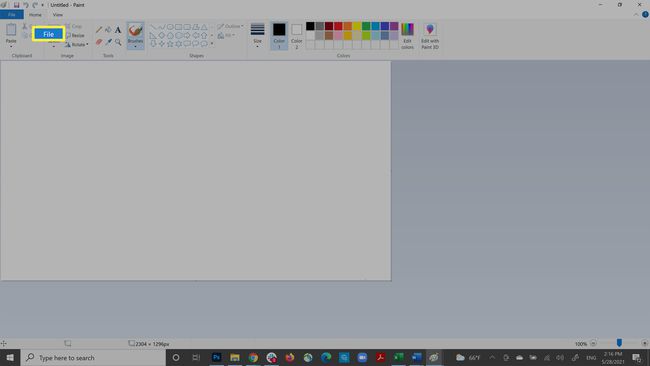
-
Selectați Deschis.
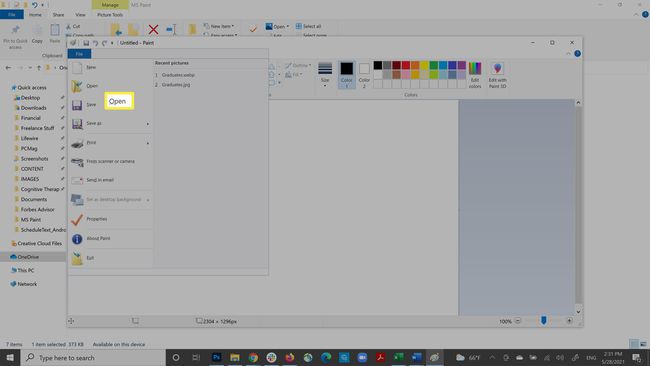
Găsiți și selectați fișierul dvs.
-
Clic Deschis.
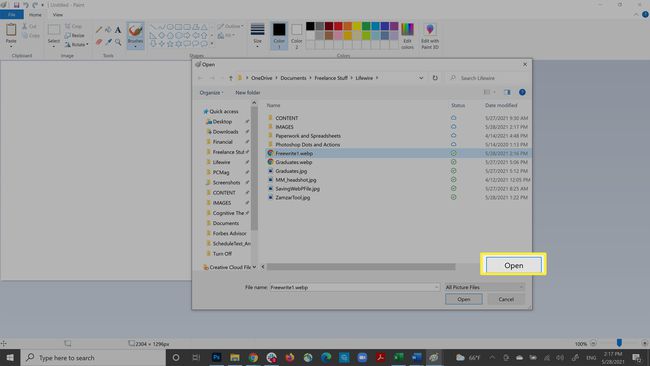
Clic Fişier din nou.
-
Selectați Salvează ca.
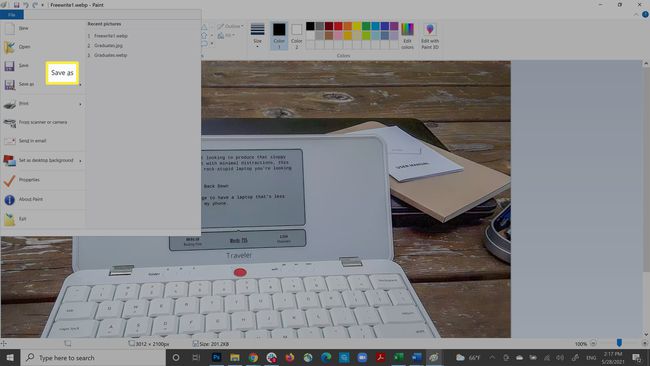
-
Selectați Imagine JPEG.
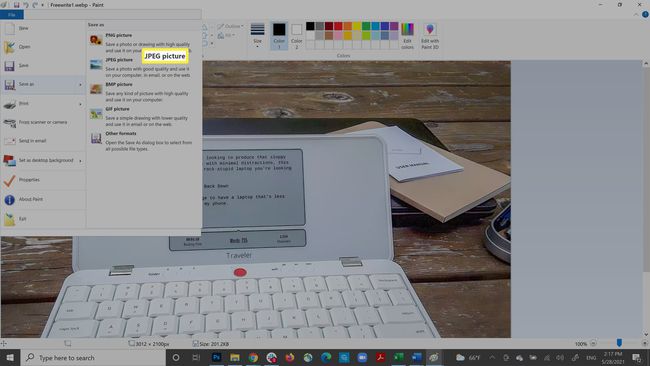
-
Alegeți un folder și faceți clic Salvați.
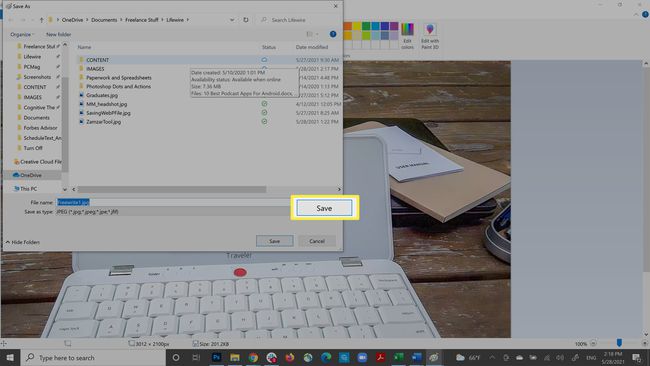
Mac: previzualizare
Pe un Mac, puteți utiliza Preview, care este preinstalat pe computer.
Clic Fişier > Duplicat.
Închideți imaginea duplicată.
Vă va oferi opțiunea de a-l salva într-un nou format.
Alege JPG din meniul derulant.
Opțional: mutați glisorul de calitate pentru a-l redimensiona.
Clic Salvați.
Webp Converter pentru Mac
Există, de asemenea, o aplicație dedicată pentru aceasta: Webp Converter.
Trageți și plasați o imagine webp în aplicație.
Selectați Convertiți în JPG. (De asemenea, puteți alege PNG sau puteți converti un fișier
la webp).Clic Convertit.
Alegeți unde doriți să vă salvați imaginea.
Instrumente de conversie online
Instrumentele online sunt convenabile deoarece le puteți utiliza pe orice computer, indiferent de sistemul de operare. Ne place Zamzar, dar există multe opțiuni disponibile.
Mergi la Site-ul lui Zazmar.
-
Clic Adăugați fișiere…
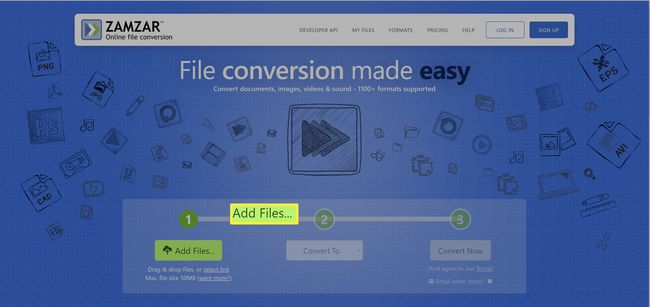
-
Selectați fișierul și faceți clic Deschis.
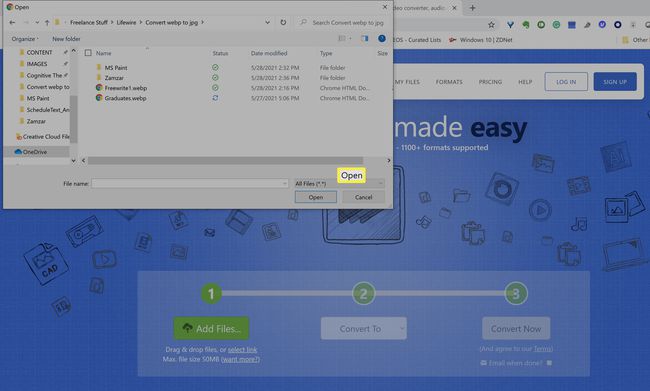
-
Clic Schimba in.
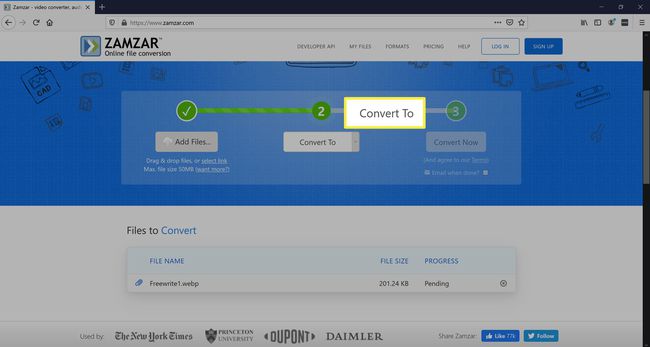
-
Selectați jpg.
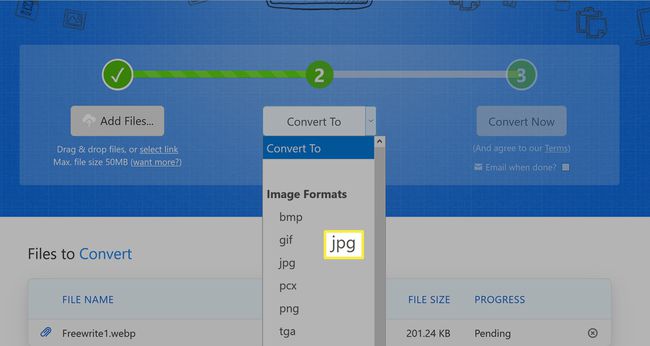
-
Clic Convertiți acum. Opțional, bifați caseta de lângă Trimiteți un e-mail când
Terminat?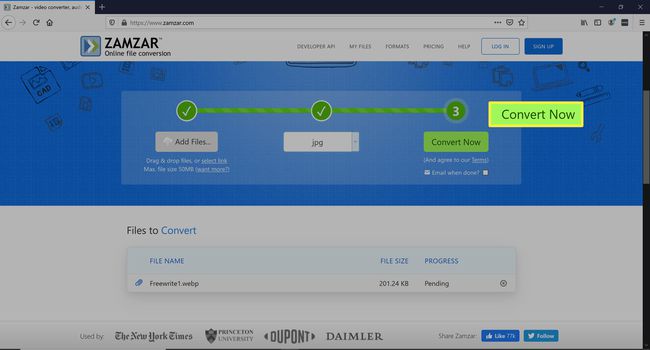
-
Conversia fișierului va începe.
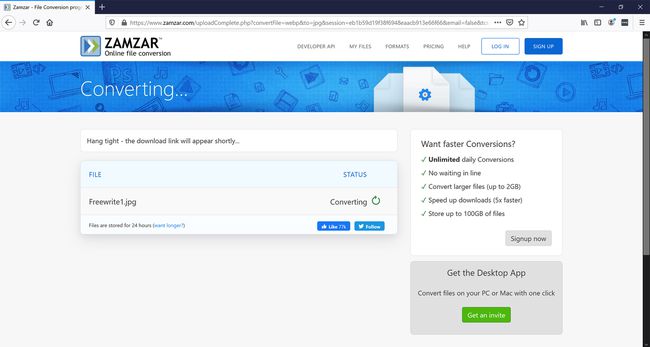
-
Clic Descarca.
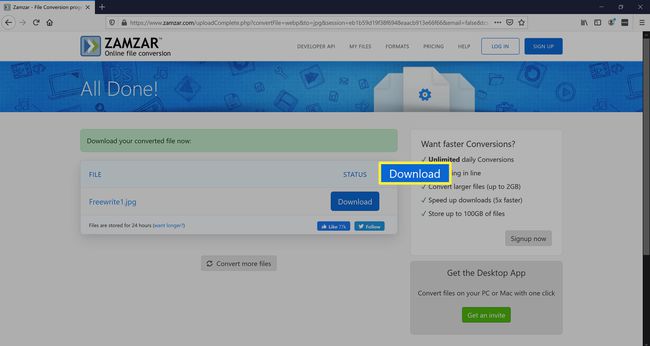
-
Clic Bine.
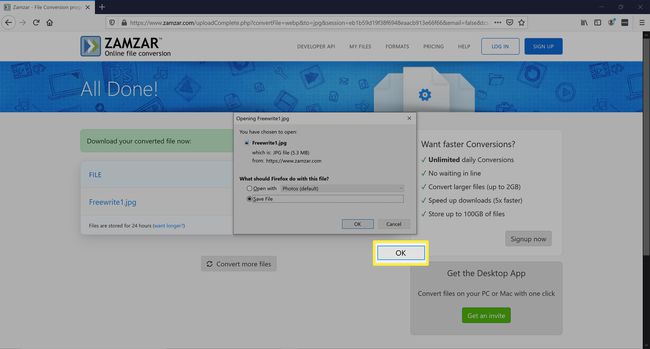
Cum convertesc mai multe Webp în JPG?
Unul dintre cele mai versatile convertoare de fișiere este XnConvert, care acceptă aproximativ 500 de formate de imagine, inclusiv webp. Software-ul este compatibil cu Windows, Mac și Linux.
Cum descarc un fișier Webp ca JPEG?
Singura modalitate de a descărca un fișier webp ca JPG este prin utilizarea Internet Explorer, care nu acceptă webp. Nu puteți opri Chrome (sau alte browsere acceptate) să salveze imagini în webp.
Cum schimb un Webp într-un PNG?
Conversia webp în PNG funcționează în același mod ca și în cazul fișierelor JPG. Puteți utiliza oricare dintre metodele de mai sus.
FAQ
-
Cum convertesc un fișier webp în JPG în Photoshop?
Deoarece Photoshop nu recunoaște fișierele webp, va trebui să instalați pluginul Google WebP pentru Photoshop înainte de a putea converti un fișier webp în JPG în Photoshop. Primul, instalați pluginul webp pentru Mac sau instalați pluginul webp pentru Windows. Apoi, decomprimați fișierul și plasați-l în folderul plug-in-ului Photoshop. Ieșiți din Photoshop, apoi redeschideți Photoshop. Acum ar trebui să puteți deschide fișierul webp în Photoshop. După ce deschideți fișierul webp, selectați Salvează ca > JPEG pentru a converti fișierul în JPEG.
-
Cum convertesc un fișier webp într-un GIF?
Pentru a converti un fișier webp într-un GIF, va trebui să utilizați un instrument de conversie online. Încărcați fișierul webp în instrumentul de conversie online, alegeți formatul GIF și selectați opțiunea de conversie a instrumentului. Unele instrumente de conversie online includ Zamzar (menționat mai sus), Convertio, și EZGIF.
